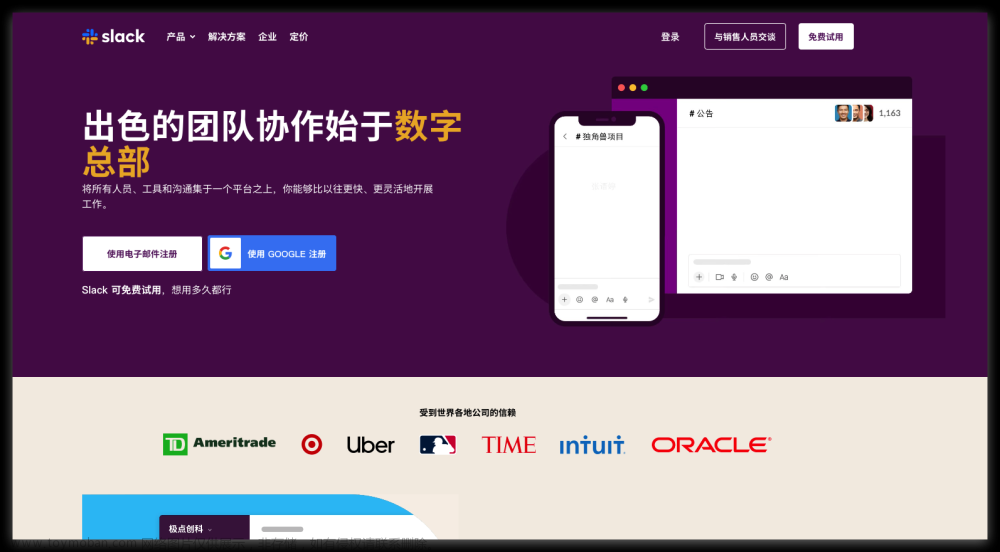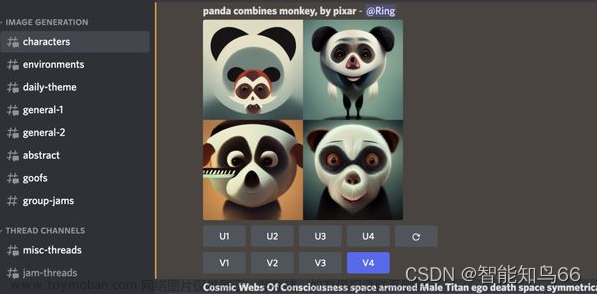一、概述
Cursor.so 是一个集成了 GPT-4 的国内直接可以访问的,优秀而强大的免费代码生成器,可以帮助你快速编写、编辑和讨论代码。 它支持多种编程语言,如 Python, Java, C#, JavaScript 等,并且可以根据你的输入和需求自动生成代码片段。 Cursor.so 还可以帮助你重构、理解和优化代码,提高开发效率。
强烈建议程序员们都要安装使用,将带来革命性的编码效率提升。本文简单介绍下 Cursor 的安装和使用。
二、安装
2.1 安装 cursor
官网地址:Cursor | Build Fast
支持 Mac 、Windows 和 Linux 操作系统,根据自己电脑的系统进行下载。

2.2 连接 Copilot (建议跳过,后续使用顺利,可不填)
打开软件后,你可以在 Welcome 页面配置 Copilot ,也可以在打开之后点击右侧设置来登录 Github Copilot 。 当然这步并不是必须的,因为 Cursor 内部已经整合了 GitHub Copilot 。
2.2.1 登录

点击登录后,会给出 Github 设备验证的网址和当前设备的 Code

2.2.2 登录 Github 设备
Sign in to GitHub · GitHub
先登录 Github 账号,然后进入设备激活界面。

将软件中提供的 Code 粘贴到这里,然后点击 Continue 。

然后选择 Authorize Github Copilot Plugin 即可。

然后,回到软件点击 Done ,完成。

三、使用

3.1 生成代码
先创建一个 Java 文件,然后使用 command + k 输入想让它生成怎样的代码

生成出来的代码:

3.2 和代码“对话”
可以选择生成的部分代码,去问任何你想问题的问题,让它对代码进行优化。
选择后有两个选项,一个是 Edit ,即告诉它你的诉求,让它帮你修改;一个是 Chat , 即问它相关问题,让它给你解答。

3.2.1 对话


注意:你不仅可以和生成的代码“对话”,也可以将 JDK 、开源项目和自己业务代码贴到这里,进行“对话”,让它解释帮你理解,也可以让它给你改进建议,让它帮你找潜在BUG 等。

3.2.2 修改

它会根据你的意思进行修改,如果你认为符合要求,点击 Accept 即可生效,否则点击 Reject 拒绝修改。

点击 Accept 修改成功:

四、Github Copilot (拓展)
Curor 的功能非常强大,但和常用的开发工具集成不够深入。

目前 Github Copilot 已经集成到了 Visual Studio 、Jetbrains IDEs 中,功能也非常强大,但是收费,需要的同学可以自行了解、使用。
官方演示示例:

IDEA 可以在插件市场里安装:

安装后重启,再右下角可以登录。文章来源:https://www.toymoban.com/news/detail-456910.html
 文章来源地址https://www.toymoban.com/news/detail-456910.html
文章来源地址https://www.toymoban.com/news/detail-456910.html
到了这里,关于GPT-4 的国内直接可以访问的,优秀而强大的免费代码生成器——Cursor的文章就介绍完了。如果您还想了解更多内容,请在右上角搜索TOY模板网以前的文章或继续浏览下面的相关文章,希望大家以后多多支持TOY模板网!